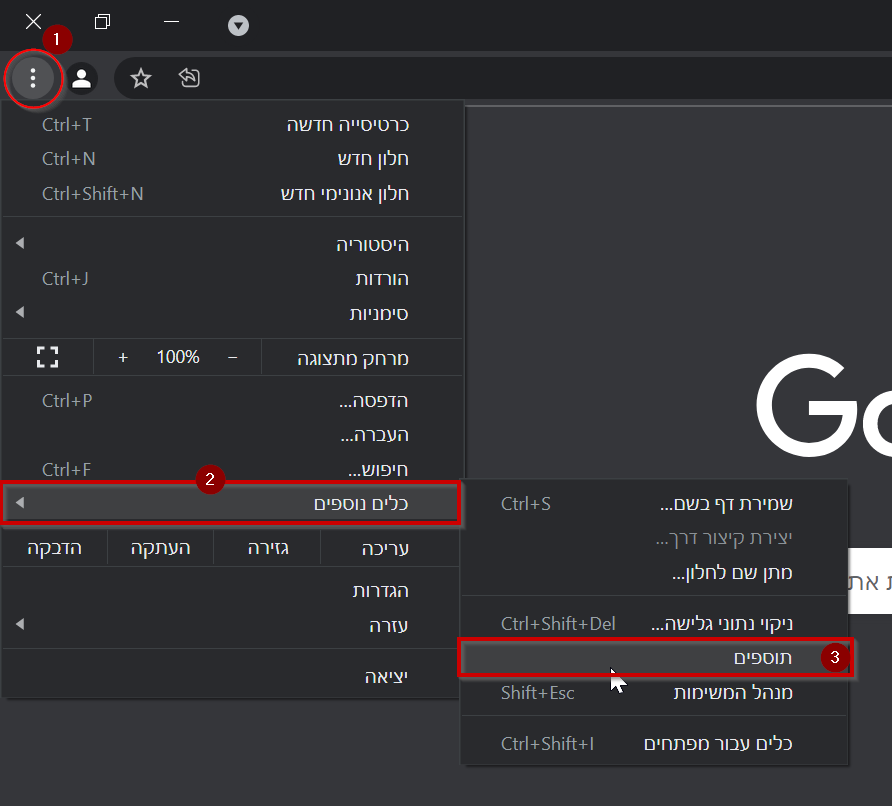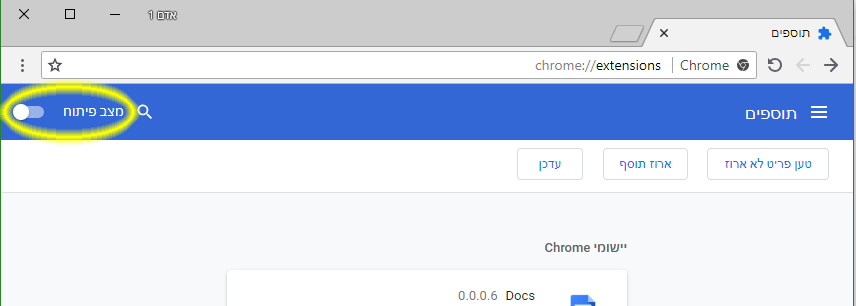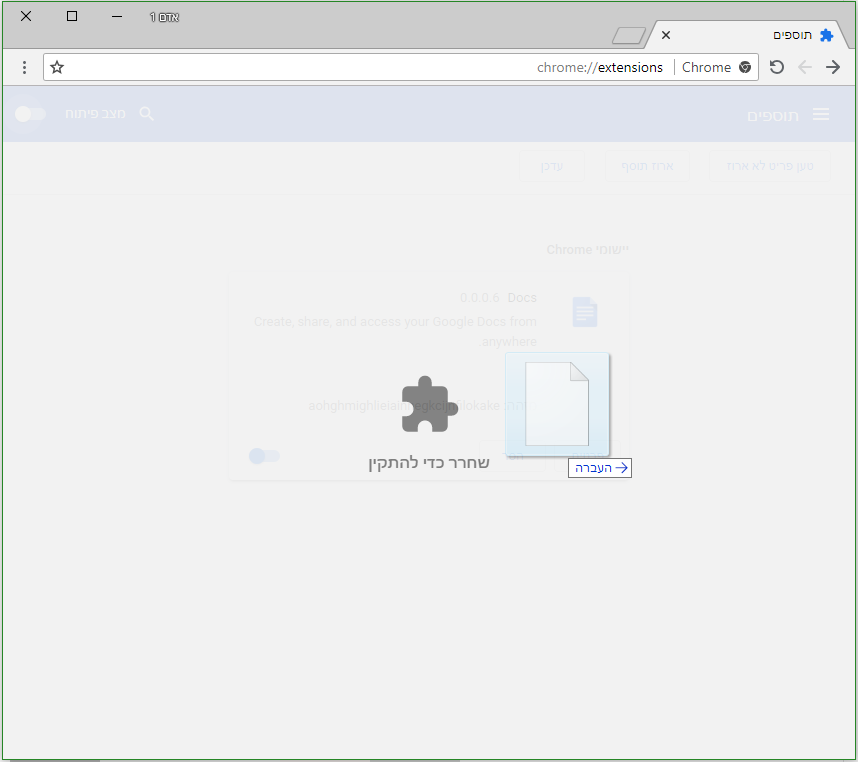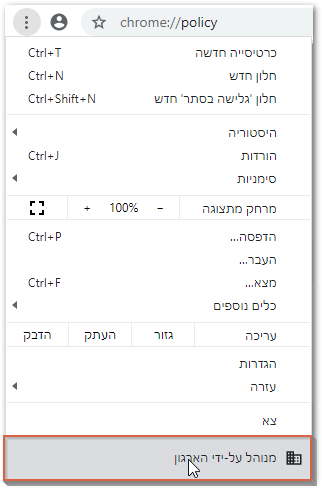תוספים ל-Google Chrome: הבדלים בין גרסאות בדף
(עריכה לשונית) |
|||
| (17 גרסאות ביניים של 10 משתמשים אינן מוצגות) | |||
| שורה 1: | שורה 1: | ||
| − | + | {{עמוד באנגלית|Chrome extensions}} | |
| − | + | {{קישור לתצוגת קריאה}} | |
| − | + | {{ניווט|מה עלול להיות חסר לי בנטפרי}} | |
| − | |||
| − | + | ===התקנת תוספים באמצעות החנות=== | |
| + | |||
| + | '''חנות התוספים פתוחה בנטפרי, וניתן להתקין דרכה תוספים.'''<br> | ||
| + | כל תוסף - בפעם הראשונה אי פעם שמתקינים תוסף זה - תתרחש שגיאה בניסיון ההתקנה. בשלב זה התוסף נשלח אוטומטית ל[[סינון התמונות|בדיקת תמונות]] ו[[סינון מלל|מלל]]. לאחר מספר דקות יש לנסות שוב, במידה והתוסף נמצא ראוי הוא ייפתח לכלל המשתמשים.<br> | ||
| + | אם גם אחרי כמה דקות עדיין מתקבלת שגיאה, ניתן לשלוח פניה ל[[מערכת הפניות של נטפרי|מערכת הפניות]], בצירוף הקלטת תעבורה מנסיון ההתקנה. | ||
| + | |||
| + | (הערה: תוספים גדולים במיוחד (כ-8Mb ומעלה) אינם נשלחים לבדיקה מסיבות טכניות. עם זאת, מעטים התוספים שבגודל כזה. אם הנכם זקוקים לתוסף כזה עברו לפסקה הבאה). | ||
| − | |||
===התקנת תוספים לא באמצעות החנות=== | ===התקנת תוספים לא באמצעות החנות=== | ||
| שורה 13: | שורה 17: | ||
קבצי חבילה של תוספים מסוימים תוכלו להוריד מ[http://softwares.center/category/chrome-extensions/ פה]. | קבצי חבילה של תוספים מסוימים תוכלו להוריד מ[http://softwares.center/category/chrome-extensions/ פה]. | ||
| − | במידה והתוסף הרצוי לא קיים במאגר, ניתן לשלוח פניה עם בקשה להורדת התוסף המבוקש ע"י 'גוי של אינטרנט' הפניה דורשת נקודה. | + | במידה והתוסף הרצוי לא קיים במאגר, ניתן לשלוח פניה עם בקשה להורדת התוסף המבוקש ע"י 'גוי של אינטרנט'. הפניה דורשת נקודה. |
לאחר ההורדה, התוסף ינסה להתקין את עצמו אוטומטית, אך ההתקנה תיכשל. פעלו לפי ההוראות הבאות (תוכלו להיעזר במדריכי הוידאו, עיינו בתחתית הדף): | לאחר ההורדה, התוסף ינסה להתקין את עצמו אוטומטית, אך ההתקנה תיכשל. פעלו לפי ההוראות הבאות (תוכלו להיעזר במדריכי הוידאו, עיינו בתחתית הדף): | ||
| שורה 35: | שורה 39: | ||
[[קובץ:גרירה ושחרור תוסף בכרום.png|מסגרת|center]] | [[קובץ:גרירה ושחרור תוסף בכרום.png|מסגרת|center]] | ||
| − | 4. | + | 4. אשרו את הפעולה. |
| + | |||
| + | |||
| + | '''שיטה נוספת''' | ||
| + | |||
| + | ניתן לבצע את הפעולה הבאה באופן חד פעמי על מנת לאפשר תמיד התקנת תוספים מחוץ לחנות התוספים של כרום: | ||
| + | |||
| + | יש לפתוח את שורת הפקודה עם הרשאות מנהל ולהריץ את הפקודה הבאה | ||
| + | |||
| + | <code dir="ltr"> | ||
| + | reg add HKLM\Software\Policies\Google\Chrome\ExtensionInstallSources /v 1 /t REG_SZ /d "<all_urls>" | ||
| + | </code> | ||
| + | |||
| + | לאחר מכן יש להפעיל את הדפדפן מחדש, או לחלופין לפתוח בדפדפן כרום את הכתובת הבאה: <code dir="ltr">chrome://policy/</code> ולבחור ב"טען מדיניות מחדש". | ||
| + | |||
| + | ביצוע הפעולה יגרום לדפדפן להציג התראה בתחתית התפריט הראשי ש"הדפדפן מנוהל על ידי הארגון". זה צפוי ואין מה לדאוג. | ||
| + | [[קובץ:2019-12-27 10 56 47-.png|ללא|ממוזער]] | ||
| + | |||
| + | |||
| + | לביטול הפעולה הריצו: | ||
| + | |||
| + | <code dir="ltr">reg delete HKLM\Software\Policies\Google\Chrome\ExtensionInstallSources</code> | ||
| שורה 42: | שורה 67: | ||
'''בתוספים מסוימים בהם הדפדפן לא מאפשר את התקנת התוסף שלא מהחנות, יש לפעול כדלהלן:''' | '''בתוספים מסוימים בהם הדפדפן לא מאפשר את התקנת התוסף שלא מהחנות, יש לפעול כדלהלן:''' | ||
| − | # פתחו את הקובץ crx באמצעות תוכנת WinRar או תוכנה מקבילה. | + | #פתחו את הקובץ crx באמצעות תוכנת WinRar או תוכנה מקבילה. |
| − | # מחקו את התיקיה _metadata. | + | #מחקו את התיקיה _metadata. |
| − | # פתחו את הקובץ manifest ומחקו את השורה המתחילה ב "update_url" (למחוק רק שורה זו). | + | #פתחו את הקובץ manifest ומחקו את השורה המתחילה ב "update_url" (למחוק רק שורה זו). |
| − | # אפשרו מצב מפתח בדף התוספים של כרום. | + | #אפשרו מצב מפתח בדף התוספים של כרום. |
| − | # לחצו על "ארוז תוסף", ופעלו לפי ההוראות. | + | #לחצו על "ארוז תוסף", ופעלו לפי ההוראות. |
| − | # התקינו את התוסף ע"י גרירה ושחרור התוסף החדש שארזתם בשלב הקודם על דף התוספים כנ"ל. | + | #התקינו את התוסף ע"י גרירה ושחרור התוסף החדש שארזתם בשלב הקודם על דף התוספים כנ"ל. |
==הדרכות וידאו== | ==הדרכות וידאו== | ||
| שורה 55: | שורה 80: | ||
[https://www.youtube.com/watch?v=Ejx9XPZJuzE התקנת תוסף כרום החסום להתקנה שלא מהחנות] (וידאו) | [https://www.youtube.com/watch?v=Ejx9XPZJuzE התקנת תוסף כרום החסום להתקנה שלא מהחנות] (וידאו) | ||
| − | |||
גרסה אחרונה מ־17:23, 21 בנובמבר 2021
For English click here
למעבר מתצוגת עריכה לתצוגת קריאה
עמוד ראשי > מה עלול להיות חסר לי בנטפרי > תוספים ל-Google Chrome
התקנת תוספים באמצעות החנות
חנות התוספים פתוחה בנטפרי, וניתן להתקין דרכה תוספים.
כל תוסף - בפעם הראשונה אי פעם שמתקינים תוסף זה - תתרחש שגיאה בניסיון ההתקנה. בשלב זה התוסף נשלח אוטומטית לבדיקת תמונות ומלל. לאחר מספר דקות יש לנסות שוב, במידה והתוסף נמצא ראוי הוא ייפתח לכלל המשתמשים.
אם גם אחרי כמה דקות עדיין מתקבלת שגיאה, ניתן לשלוח פניה למערכת הפניות, בצירוף הקלטת תעבורה מנסיון ההתקנה.
(הערה: תוספים גדולים במיוחד (כ-8Mb ומעלה) אינם נשלחים לבדיקה מסיבות טכניות. עם זאת, מעטים התוספים שבגודל כזה. אם הנכם זקוקים לתוסף כזה עברו לפסקה הבאה).
התקנת תוספים לא באמצעות החנות
בנוסף ניתן להתקין תוספים כשיש את קובץ החבילה שלהם (קובץ בעל סיומת crx).
קבצי חבילה של תוספים מסוימים תוכלו להוריד מפה.
במידה והתוסף הרצוי לא קיים במאגר, ניתן לשלוח פניה עם בקשה להורדת התוסף המבוקש ע"י 'גוי של אינטרנט'. הפניה דורשת נקודה.
לאחר ההורדה, התוסף ינסה להתקין את עצמו אוטומטית, אך ההתקנה תיכשל. פעלו לפי ההוראות הבאות (תוכלו להיעזר במדריכי הוידאו, עיינו בתחתית הדף):
הוראות התקנת קובץ CRX
1. כנסו לתפריט > כלים נוספים > תוספים
- Menu > More Tools > Extensions
2. יש לוודא שמצב פיתוח מופעל:
3. גררו את הקובץ מהמקום בו הוא שמור במחשבכם (בדרך כלל תיקיית ההורדות), לעבר עמוד התוספים שפתוח בכרום, ואז שחררו את הקובץ.
4. אשרו את הפעולה.
שיטה נוספת
ניתן לבצע את הפעולה הבאה באופן חד פעמי על מנת לאפשר תמיד התקנת תוספים מחוץ לחנות התוספים של כרום:
יש לפתוח את שורת הפקודה עם הרשאות מנהל ולהריץ את הפקודה הבאה
reg add HKLM\Software\Policies\Google\Chrome\ExtensionInstallSources /v 1 /t REG_SZ /d "<all_urls>"
לאחר מכן יש להפעיל את הדפדפן מחדש, או לחלופין לפתוח בדפדפן כרום את הכתובת הבאה: chrome://policy/ ולבחור ב"טען מדיניות מחדש".
ביצוע הפעולה יגרום לדפדפן להציג התראה בתחתית התפריט הראשי ש"הדפדפן מנוהל על ידי הארגון". זה צפוי ואין מה לדאוג.
לביטול הפעולה הריצו:
reg delete HKLM\Software\Policies\Google\Chrome\ExtensionInstallSources
בתוספים מסוימים בהם הדפדפן לא מאפשר את התקנת התוסף שלא מהחנות, יש לפעול כדלהלן:
- פתחו את הקובץ crx באמצעות תוכנת WinRar או תוכנה מקבילה.
- מחקו את התיקיה _metadata.
- פתחו את הקובץ manifest ומחקו את השורה המתחילה ב "update_url" (למחוק רק שורה זו).
- אפשרו מצב מפתח בדף התוספים של כרום.
- לחצו על "ארוז תוסף", ופעלו לפי ההוראות.
- התקינו את התוסף ע"י גרירה ושחרור התוסף החדש שארזתם בשלב הקודם על דף התוספים כנ"ל.
הדרכות וידאו
התקנת קבצי תוספים בכרום (וידאו)